多くの人々は、Signalが今後3年間でWhatsAppを引き継ぐと確信しています。 それまで、Signal開発者はまだやるべきことがたくさんあります。 プラットフォームは多くの不具合やバグの影響を受けますが、それでもユーザーの切り替えが妨げられることはありません。 すでにあなたに何をすべきかを示しました Signalはメッセージを送信しません また 連絡先を探す. このガイドでは、Signalが写真やビデオを送信できない問題と、その問題を解決する方法について説明します。
Signalが写真やビデオを送信しない場合の対処方法
アップデートを確認する
Signalアプリのバージョンを更新し、端末に最新のAndroidリリースをインストールします。 Google Playストアアプリを起動し、Signalを検索して、 アップデート ボタン。 
次に、 設定、タップ システム、に移動します システムアップデート 更新を確認します。

最新のアプリとOSのバージョンをインストールしたら、デバイスを再起動して、問題のある画像や動画をもう一度送信してみてください。
権限を確認してください
Signalがギャラリーにアクセスして使用できることを確認してください。
- に移動 設定、タップ アプリ、に移動します すべてのアプリ.
- 次に、 信号、をタップします 権限.
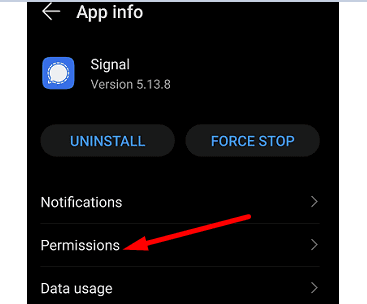
- アプリが保存場所とギャラリーにアクセスできるようにします。
- Signalを再起動し、結果を確認します。
問題のある画像のスクリーンショット
送信しようとしている画像が破損しているか、権限が間違っている場合は、画像のスクリーンショットを撮ってみてください。 次に、Signalを介してスクリーンショットを送信できるかどうかを確認します。 多くのユーザーは、この迅速な回避策が問題を解決したことを確認しました。
Signalの画像サイズ制限
簡単に言うと、Signalは最大6MBの画像サイズをサポートしています。 この制限を回避するために、写真をファイルとして送信できます。 アプリのファイル制限は100MBです。 これは、アプリの画像圧縮システムをバイパスするのにも役立ちます。 ただし、MMSを介して非Signalユーザーにメディアファイルを送信する場合、制限は300KBです。
ビデオを圧縮する
Signalを介して大きなビデオを送信しようとしている場合は、最初にそれを圧縮する必要があります。 さまざまな圧縮オプションを試して、結果を確認してください。 さらに、ビデオ品質がそれほど重要でない場合は、720で録画してみてください。 または、ファイルを分割することもできます。 Signalには、一度に1〜2分送信するために使用できるビデオエディタが組み込まれています。
信号ビデオサイズの制限
簡単に言うと、Signalは200MBを超える動画を送信しません。 ただし、動画のサイズ制限は、送信しようとしている動画の種類に応じて30MBから200MBの間で異なる場合があります。 GIFには25MBの制限があります。
実際のところ、これは非常に便利なアプローチです。 誰かが警告なしにそれほど大きなファイルを送信することを誰が望んでいますか? 結局のところ、200 MBは、1080pで4〜5分のビデオのようなものです。 大きなビデオファイルを共有する必要がある場合は、代わりにファイル転送プラットフォームを使用してください。
ちなみに、Signalを使用すると、ユーザーはWhatsAppに比べて大きなファイルを送信できます。 WhatsAppがすべてのメディアファイルでサポートする最大ファイルサイズは、すべてのプラットフォームで16MBです。
結論
Signalが写真や動画を送信しない場合は、アプリを更新して、端末に最新のAndroidOSバージョンをインストールしてください。 次に、アプリの権限を確認し、Signalがギャラリーにアクセスできることを確認します。 さらに、写真の場合は6MB、ビデオの場合は30〜200MBのファイルサイズ制限を確認してください。 この問題を解決する他の方法を見つけましたか? 以下のコメントであなたのアイデアを共有してください。